Lehren: Herausforderung „Die Welt neu erschaffen“
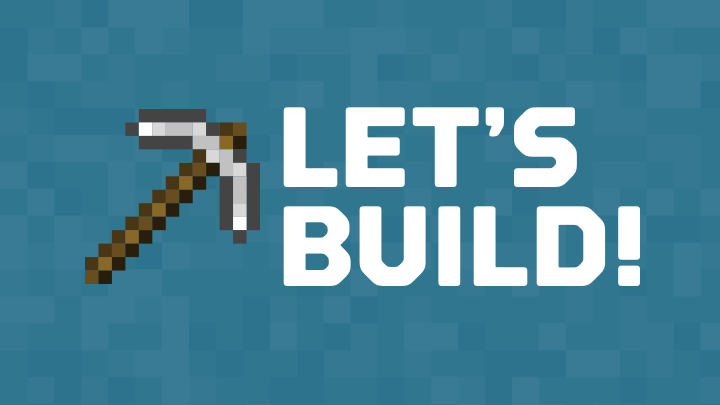
Zur Erinnerung: Wir werden eine Lektion erstellen, die Sie mit den Lernenden verwenden können, und dann werden Sie auf die Art und Weise bauen, wie es Ihre SchülerInnen/ StudentInnen tun würden. Mit unserem Unterrichtsplaner werden Sie Ihre Arbeit bewerten und darüber reflektieren und ihn für Ihren eigenen Unterricht verwenden. Der erste Teil unserer Lektion gilt dem Lehren. Wir werden einige Zeit mit der Erläuterung der Fähigkeiten verbringen, bevor Sie mit dem Bauen in einer Minecraft-Welt beginnen.
Bisher haben Sie gesehen, wie Minecraft von Lernenden auf einfache Weise in einer leeren Startwelt verwendet werden kann, um alles zu bauen, was sie möchten und was mit Ihrem Unterricht zusammenhängt. Sie haben auch erfahren, wie Sie vorgefertigte Lernlösungen verwenden können, die Ihre SchülerInnen/StudentInnen durch Inhalte und das Bauen führen. Schließlich werden wir sehen, wie es ist, wenn Sie als Lehrkraft mit dem Erstellen Ihrer eigenen benutzerdefinierten Lernumgebungen in Minecraft als World-Builder beginnen möchten. Machen Sie sich keine Sorgen – wenn das nichts für Sie ist, können Sie Ihre SchülerInnen/StudentInnen mit diesen Tools vertraut machen und sie als leistungsstarkes Lernprodukt nutzen.
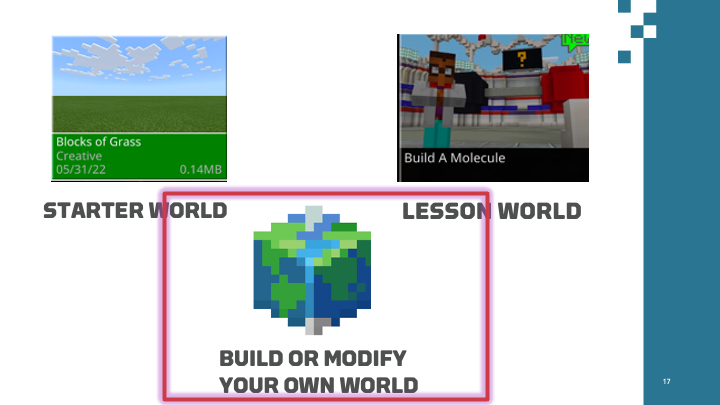
Bevor wir mit dem Bauen beginnen, möchten die Funktionsweise von Minecraft näher erläutern. In Minecraft 101 und 201 waren Sie im Wesentlichen Lernender und nutzten eine vorab erstellte Welt, die wir für Sie erstellt hatten. Dies bedeutet, dass Sie mit unserem NPC interagiert haben, Boards und Schilder erstellen konnten und die Auswirkungen unserer Zulassen/Verweigern/Grenz-Blöcke erlebt haben, die Sie am Weiterkommen gehindert haben.
In Minecraft 301 werden wir nun in einen höheren Gang schalten. Wir aktivieren den World-Builder-Modus in Minecraft. Dadurch erhalten Sie besondere Möglichkeiten, immersive Lernumgebungen für Ihre Lernenden zu erstellen. Machen Sie sich keine Sorgen – wenn das nichts für Sie ist und Sie das Bauen lieber Ihren SchülerInnen/StudentInnen überlassen möchten, ist das auch in Ordnung. Wir möchten Sie damit vertraut machen, damit Sie es in Ihr Toolkit aufnehmen können, und auch, um den Lernenden bewusst zu machen, dass sie diese leistungsstarken Tools nutzen können.
Der Standardmodus für jede Welt ist worldbuilder OFF, sodass Sie immer die T-Taste drücken müssen, um den Chat zu öffnen, und dann /wb eingeben, um ihn zu aktivieren oder zu deaktivieren.
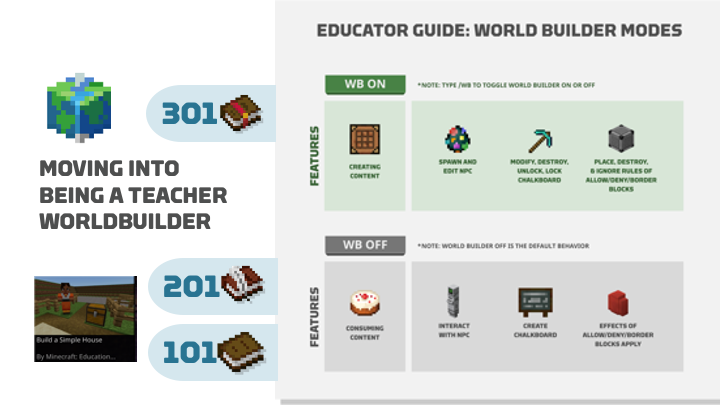
Viele Lehrkräfte verbringen den größten Teil ihrer Zeit in Minecraft damit, ihre SchülerInnen/StudentInnen beim Weltenbauen und beim Erstellen eines Projekts zu unterstützen, um das Gelernte zu demonstrieren. Einige Lehrkräfte möchten einen Schritt weiter gehen und selbst World-Builder sein, um Welten zu erstellen oder anzupassen, in denen Lernende Inhalte nutzen und erstellen können.
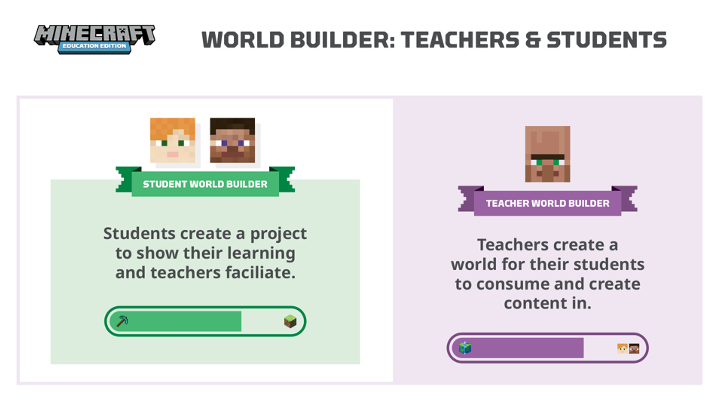
Folgen Sie der Rubrik
Bewertungsschemas sind hilfreich, um Ihren SchülerInnen/StudentInnen zu vermitteln, was sie tun müssen, um eine Lektion zu meistern. Zunächst wird anhand dieses Bewertungsschemas veranschaulicht, wie die Lektion strukturiert ist:
- Einer von einem Kollegen gehosteten Welt beitreten: 1 Punkt
- Den WorldBuilder-Modus aktivieren: 1 Punkt
- Einen Nicht-Spieler-Charakter (Non Player Character, NPC) hinzufügen, um Anweisungen zu erteilen: 1 Punkt
- Grenzblöcke oder Zulassen-/Verweigern-Blöcke verwenden: 3 Punkte
- Die Welt exportieren: 1 Punkt
Um die vollen sieben Punkte zu sammeln, müssen Sie eine von einem Kollegen gehostete Welt hosten oder ihr beitreten, den WorldBuilder-Modus aktivieren, einen Nicht-Spieler-Charakter hinzufügen, um Anweisungen zu erteilen, Grenz- oder Zulassen-/Verweigern-Blöcke verwenden und Ihre gesamte Welt exportieren. Es gibt viel zu tun, also fangen wir an!
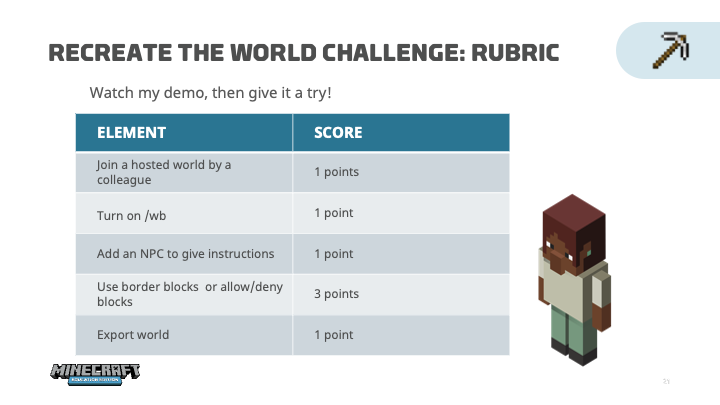
Einstieg in die Welt
In Minecraft 201 sind wir in die Welt des Multiplayer-Modus eingetaucht, um zu erleben, wie es ist, eine ganze Klasse in einer von einer Lehrkraft gehosteten Welt zu haben. In Minecraft 301 werden wir eine weitere gängige Hostingstrategie beleuchten: wenn ein*e Lernende*r die Gruppe für andere Schüler/Studenten hostet. Wir sehen häufig, dass Lehrkräfte Gruppenleiter ernennen und damit betrauen, eine Welt zu öffnen und zu hosten und drei-vier Mitschüler einzuladen, in einer kleinen Gruppe etwas zu bauen. Dies ist aus denselben Gründen förderlich, aus denen Sie Lernende gemeinsam an einer PowerPoint-Präsentation arbeiten lassen: Zusammenarbeit, Problemlösungs- und Kommunikationsfähigkeiten werden in diesem Szenario stark gefördert. Es ist auch etwas einfacher zu handhaben, da sich nicht 40 Lernende in einer Welt befinden. Das Spielen in kleinen Gruppen und als ganze Klasse bietet den Lernenden eine einzigartige Möglichkeit, sowohl Kommunikations- als auch Kooperationsfähigkeiten zu üben, um gemeinsam ein Ziel zu erreichen und dabei Gedanken, Fragen, Ideen und Lösungen austauschen. Die Lernenden lösen Probleme gemeinsam, während sie Verhandlungsfertigkeiten üben – Co-Play ist eine Fähigkeit, die den Lernenden hilft, das Verständnis zu vertiefen.
Verschiedene Paarungen
Genauso wie Sie die Lernenden für die gemeinsame Arbeit in verschiedene Gruppen einteilen können, können Sie je nach Lernziel Paare oder Gruppen erstellen.
Paare: Zwei Lernende
Multiplayer kann mit Paaren oder Partnern gespielt werden. In diesem Szenario übernimmt ein*e Lernende*r die Rolle des Hosts. Der Gastgeber öffnet das Spiel und beginnt die Welt. Der/die andere Lernende tritt der Welt des Gastgebers bei. Zusammen funktioniert das Paar in derselben Welt, jedes auf einem eigenen Gerät. Ein Beispiel für eine Herausforderung, die paarweise durchgeführt werden kann, ist Das Labyrinth. Bei diesem Wettbewerb erstellen die Schüler nach einer Recherche über Labyrinthe ein Labyrinth im Kreativmodus in 20-30 Minuten. Sobald die Zeit abgelaufen ist, wechseln die Partner die Plätze, ändern die Einstellungen in den Überlebensmodus und versuchen, das Labyrinth ihres Partners lebend zu verlassen! Dies ist eine unterhaltsame Art des gemeinsamen Spielens, bei der die Schüler während des Bauens immer noch ein Element der persönlichen Wahl behalten.
Kleine Gruppe: drei oder mehr Lernende
In Gruppen von 3 oder mehr Spielern kann der Mehrspielermodus auf ähnliche Weise genutzt werden. Ein*e Lernende*r übernimmt die Rolle des Gastgebers oder der Gastgeberin, und die anderen Mitglieder der Gruppe treten seiner/ihrer Welt mit einem Beitrittscode bei. Auch hier arbeitet jeder Schüler an seinem eigenen Gerät, aber alle nehmen an der gleichen Welt teil. Je größer die Gruppen werden, desto schwieriger wird es, zusammenzuarbeiten. Kommunikation ist der Schlüssel, wenn kleine Gruppen gemeinsam an einer Unterrichtsaktivität arbeiten. In der Aktivität Build a Tree House (Baumhaus erstellen) arbeiten die Kursteilnehmer beispielsweise in kleinen Gruppen – aber auf eigenen Geräten – zusammen, um in weniger als 30 Minuten ein Baumhaus zu bauen. Dies erfordert, dass die Schülerinnen und Schüler während der Aktivität miteinander sprechen, entweder persönlich oder über die Chatfunktion im Spiel.
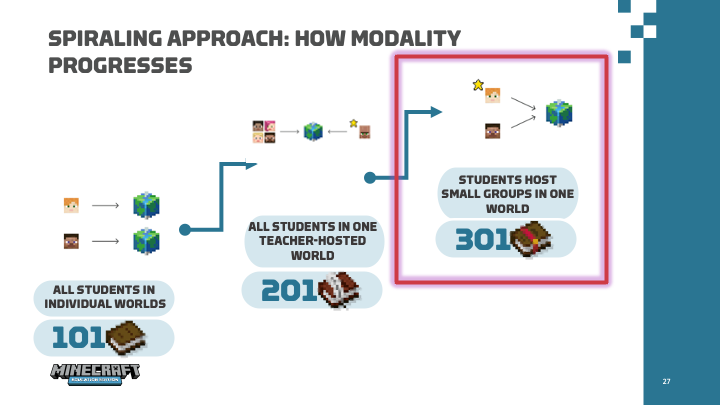
Einer Multiplayer-Welt mehr Struktur verleihen
Wie bei jeder neuen Unterrichtsaktivität ist die Verwendung von Minecraft Education in einem gemeinsamen Spielmodus für Schüler und Lehrkräfte am erfolgreichsten, wenn grundlegende Verwaltungstechniken vorhanden sind, bevor sie in eine Multiplayer-Welt eintreten. Dies hilft den Spielern, Griefing (das Verärgern anderer Spieler oder das Zerstören ihrer Arbeit) zu vermeiden, und die Lernenden können harmonisch in Gruppen zusammenarbeiten.
Klassenvertrag
Es wird empfohlen, bei der ersten Einführung von Minecraft Education in die Klasse einen Klassenvertrag oder eine Charter zu erstellen. Der Vertrag oder die Charta sollte sich auf Arbeitsweisen innerhalb der Minecraft Education-Umgebung für gemeinsame Spiele geeinigt haben.
Während Pädagogen beginnen, Möglichkeiten zu erkunden, Minecraft Education zu nutzen, um umfangreichere und tiefere Lernerfahrungen zu schaffen, ist es wichtig, dass Techniken für die Verwaltung des Klassenzimmers verwendet werden, wenn sie die Schüler auffordern, in einer digitalen Welt gemeinsam zu arbeiten. Berücksichtigen Sie diese Tipps von globalen Minecraft-Mentoren zur Unterrichtsverwaltung , wenn Sie kollaboratives Gameplay implementieren.
- Erstellen Sie eine Liste der Communityrichtlinien für Den Unterricht mit Ihren Kursteilnehmern. Den Schülern die Möglichkeit zu geben, die Normen der Classroom-Community zu verstehen und zu üben und diese Richtlinien zu erstellen, ist eine leistungsstarke Möglichkeit, eine gute Grundlage für die Verwendung digitaler Tools zu schaffen. Darüber hinaus sollten Ihre Normen für Spieler in einer Minecraft-Welt Ihre Normen für Schüler im Klassenzimmer widerspiegeln.
- Nehmen Sie sich die Zeit, ihre Welt vorzubereiten, bevor Sie sie mit Ihren Schülern verwenden. Es wird empfohlen, dass Sie Ihre Welten vorbereiten, bevor die Schüler sich verbinden. Erwägen Sie, die Spieleinstellungen anzupassen, planen Sie, wie die Schüler arbeiten sollen, richten Sie Arbeitsbereiche für Schüler ein und bereiten Sie Klassengruppen offline vor. Denken Sie klar darüber nach, was Ihre Schüler erreichen sollen und wie die Minecraft Education-Welt, die Sie verwenden, diesem Zweck dient.
- Unterstützen Sie Ihre Online-Arbeit mit Offline-Dokumentationen/Anleitungen und Aufgaben. Unterstützen Sie die Schüler, indem Sie eine Papierkopie der Aktivitätsanleitungen, mathematischen Probleme, Fragen oder Aufforderungen haben, die die Schüler als Offline-Aufzeichnung verwenden können, um ihre Arbeit zu zeigen. Dies hilft, Ihr Klassenzimmer mit dem Minecraft Education-Klassenzimmer zu verbinden. In der Lektion Rockets Away beginnen die Schüler mit einer praktischen Aktivität, bei der sie ein Plastikflaschen-Raketenschiff bauen. Dies bereitet sie darauf vor, den besten Weg zum Bau eines Raketenschiffs zu verstehen, bevor sie dies in Minecraft tun. Sobald sie das Problem gelöst haben, wie eine echte Rakete am besten gebaut wird, nehmen sie an der Spaceships Challenge teil. Bei dieser Herausforderung bauen die Schüler ihr Raketenschiff aus Blöcken in Minecraft und teilen dann ihre Arbeit mit Gleichaltrigen bei einem Galerierundgang. Eine weitere Idee, um Frust abzubauen und die Zusammenarbeit zu fördern, besteht darin, alle 30 Minuten eine Pause einzulegen. Bitten Sie die Lernenden, der Klasse ein Beispiel dafür zu nennen, wie sie die Aufgabe erfolgreich lösen und/oder wo sie Schwierigkeiten haben.
- Integrieren Sie unstrukturierte Zeit in Ihre Lektion. Wenn Sie den Kursteilnehmern erlauben, einen Teil des Kurszeitraums zu verwenden, um nur zu spielen, werden negative Verhaltensweisen während der Lektion erheblich reduziert oder beseitigt. Den Lernenden 5 bis 10 Minuten zum Spielen einräumen kann auch viele Gelegenheiten für lehrreiche Momente bieten.
- Bringen Sie den Schülern das Spielen bei. Wenn ein Kursteilnehmer nicht weiß, wie er die Tools verwendet, die zum Abschließen der Lernaufgabe erforderlich sind, dann ist es wahrscheinlicher, dass sich dieser Schüler falsch benimmt und andere Schüler ablenkt. Zeit aufzuwenden, um sicherzustellen, dass jeder Schüler die für den Erfolg erforderlichen Fähigkeiten erwirbt, zahlt sich aus, genau wie das Unterrichten von Schülern im Klassenzimmer. Erwägen Sie, Anfänger mit erfahreneren Spielern zusammenzubringen, um die Zusammenarbeit fortzusetzen. Erwägen Sie außerdem die Verwendung von "Meine erste Lektion " als Ausgangspunkt für ihre Kursteilnehmer, um das Spiel zu verstehen. Dies ist eine einfache Möglichkeit, den Schülern die Möglichkeit zu geben, beim Erkunden und Bauen mehr über Minecraft zu erfahren.
- Erstellen sie alternative Zuweisungen. Entwickeln Sie Aufgaben, die das gleiche Lernziel erreichen, aber nicht Minecraft Education erfordern. Diese Strategie ist als Konsequenz für Schüler nützlich, die sich im Spiel schlecht benehmen, aber sie ist auch ein nützliches Werkzeug zur Differenzierung. Einige Schüler möchten möglicherweise nicht spielen, sodass den Schülern eine Auswahl angeboten werden kann, die anschließend Fehlverhalten einschränkt.
- Ausgewogenes Verhältnis zwischen strukturierten Aktivitäten und Wahlmöglichkeiten. Es ist wichtig, dass das Spiel ein Spiel ist, um das Engagement der Schüler zu erhalten und gleichzeitig das Potenzial des Tools zu maximieren. Dies verschiebt Minecraft Education von einem Gimmick zu einer legitimen, unterhaltsamen Lernerfahrung. Pädagogen möchten möglicherweise einen strengen Schritt-für-Schritt-Prozess zuweisen oder die Schüler in einer vorgefertigten Karte platzieren. Daher ist es wichtig, diese Aktivitäten mit Aktivitäten auszugleichen, bei denen den Schülern mehr Auswahlmöglichkeiten im Spiel und Kontrolle über die Lernerfahrung geboten werden. Die Welt des kleinen Südafrikas bietet Lehrern eine wunderbare Vorlage für problembasiertes Lernen. Zunächst können die Schüler die Welt erkunden (Tipp Nr. 4), dann können sie ein vom Lehrer gestelltes Problem ansprechen (dies kann eine Vielzahl von Dingen sein, es hängt nur vom Inhalt ab), und schließlich können die Schüler die Kontrolle übernehmen und die Erfahrung personalisieren indem Sie diese Welt nutzen, um sowohl das Verständnis des Problems als auch eine Lösung zu demonstrieren.
- Verwenden der Einstellungen für den Unterricht. Klassenzimmereinstellungen bieten Pädagogen die Werkzeuge, die für die Verwaltung eines digitalen Minecraft-Unterrichts unerlässlich sind. Zu den Funktionen gehört die Möglichkeit, den Zugriff auf Befehle, Mobs, zerstörerische Gegenstände, Spieler-gegen-Spieler-Schaden usw. für Schüler ein- und auszuschalten. Diese Optionen finden Sie unter "Einstellungen", wenn eine Welt, einschließlich einer neuen Welt, in Meine Welten anzeigen ausgewählt wurde. Sowohl die Spieleinstellungen als auch die Klassenzimmereinstellungen befinden sich auf der linken Seite des Menüs.
- Versuchen, reflektieren, zurücksetzen. Diese Tipps können für Ihren Kursraum funktionieren oder auch nicht. Seien Sie offen dafür, verschiedene Strategien für das Management auszuprobieren, und schließlich werden Sie herausfinden, was für Sie und Ihre Schüler funktioniert. Genau wie beim Unterrichten von allem anderen kann es einige Versuche und Irrtümer erfordern, bis Sie die Lösungen finden, die für Sie und Ihre Schüler am besten funktionieren.
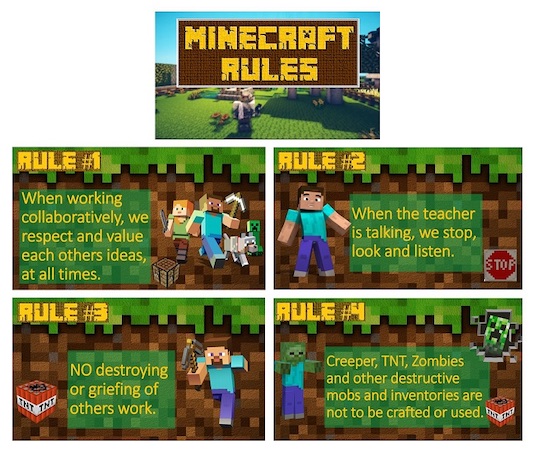
Eine Möglichkeit zum Einrichten kleiner Gruppen besteht darin, Schülergruppen und Leiter mit dem Hosten einer Welt zu betrauen.
Eine Struktur für die Zusammenarbeit ist erforderlich, um alle Lernenden einzubeziehen und gleiche Lernerfahrungen für alle zu fördern. Eine Möglichkeit, alle Lernenden während des Spiels zur Zusammenarbeit und Kommunikation zu ermutigen, besteht darin, Klassenrollen zu erstellen. Rollen stellen sicher, dass jede/r Lernende eine Rolle im Lernprozess spielen kann. Sie tragen auch dazu bei, dass Lernerfahrungen klarer werden, und können Chaos und unangemessenes Verhalten reduzieren. Rollen können je nach Lektion geändert werden, sodass Lernende verschiedene ausprobieren können.
Klassenrollen können Folgendes umfassen:
- Teamleiter hat weltweit zuerst gestartet und auf ihrem Computer benannt. Leitet die Gruppe mit Entscheidungen und Anweisungen.
- Timekeeper erinnert das Team an die Benchmarkzeiten, die zum Abschließen der Phasen der Aufgabe erforderlich sind: Planen, Recherchieren und Erstellen.
- Aufzeichnung notiert Aspekte, die mit Details eingeschlossen werden sollen.
- Encourager unterstützt das Team, indem er die Problemlösung auf positive Weise fördert.
- Forscher verwenden digitale Tools, um für die Gruppe zu recherchieren.
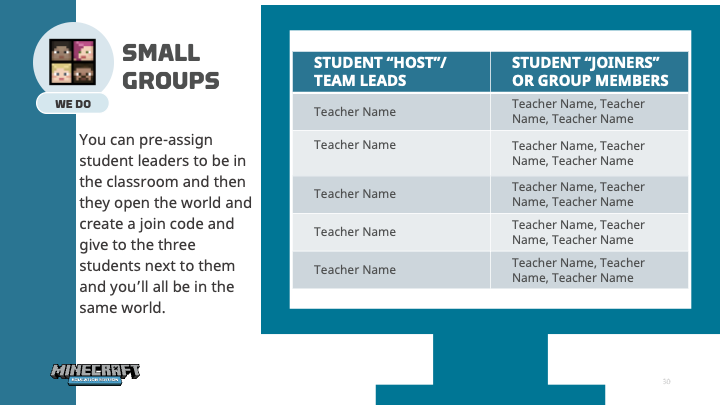
Wenn Sie ein langfristiges Projekt durchführen, können Sie Gruppen in Microsoft Teams oder dem Learning Management System (LMS) Ihrer Wahl erstellen. Sie können vorab Kanäle in Microsoft Teams festlegen, die Lernenden können zusammenarbeiten, wenn sie gerade nicht an ihrem Plan spielen, und obendrein können sie ihre Arbeit einfach direkt in eine Microsoft Teams-Aufgabe umwandeln.
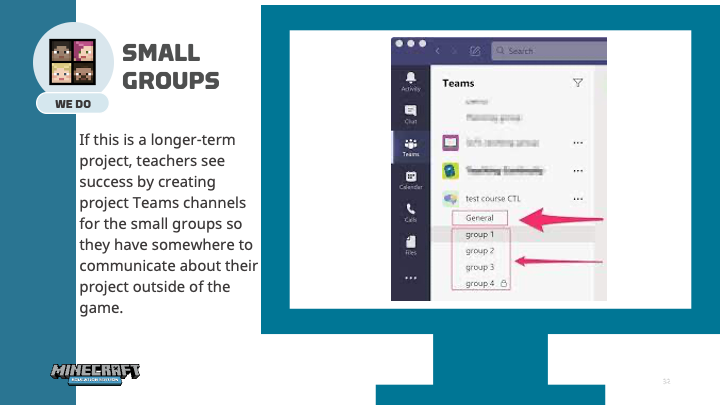
So wie wir gesehen haben, wie Lehrkräfte ein Spiel für die gesamte Klasse hosten können, sollten Sie den Lernenden beibringen, wie sie Spiele für ihre Teamkolleg*innen hosten können. Die Lernenden geben ihren Mitschüler*innen ihren Beitrittscode, woraufhin sie derselben Welt beitreten und mit dem Bauen beginnen.
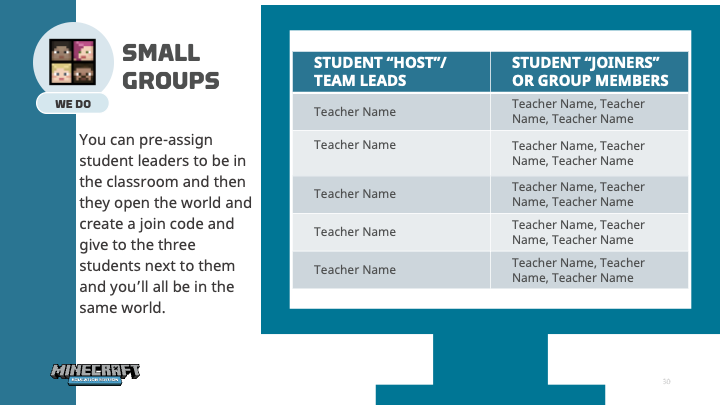
Für die Zwecke dieses Moduls werden wir weiterhin in individuellen Welten bauen, aber jetzt kennen Sie den Prozess, mit dem kleine Schülergruppen im Multiplayer-Modus spielen können. Sie sollten die gleiche "Build a House"-Challenge-Welt in der Bibliothek öffnen und auf die Schaltfläche klicken, um in einen neuen Baubereich teleportiert zu werden. Wählen Sie in der Lobby der "Build a House"-Challenge-Welt die dritte Spalte aus, um mit dem Nachbauen unserer Welt zu beginnen.
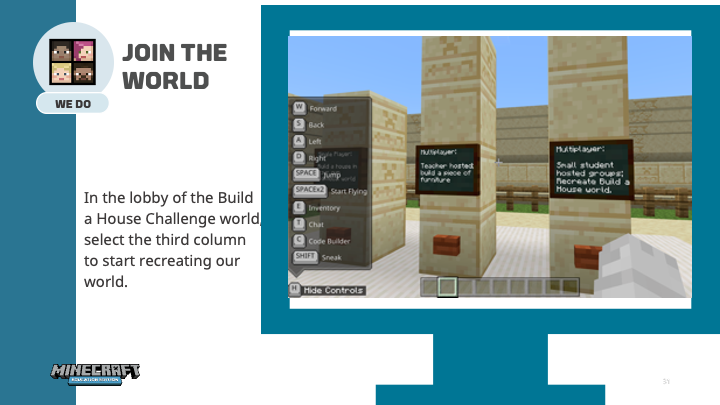
Hinzufügen eines NPC zu Ihrer Welt
Als World-Builder können Sie u. a. Elemente wie NPCs zur Umgebung hinzufügen, um mit den Lernenden zu interagieren. NPCs interagieren mit Besuchern der Welt und bieten auch zusätzliche Unterrichtsinformationen, Tipps oder Anweisungen, die die Lernenden entdecken können. Als Lehrkraft können Sie sie verwenden, um eine Welt zu ändern oder zu erstellen, um Anleitungen oder weitere Ressourcen für die Lernenden bereitzustellen. NPCs können auch von Kursteilnehmern verwendet werden, wenn Sie Minecraft Education für Projekte verwenden. Schüler können NPCs verwenden, um Inhalte weiterzugeben oder Besucher zu wichtigen Informationen zu einem Studienthema zu führen.
Zu den wichtigsten Features von NPCs gehören:
- NPCs bleiben dort, wo Sie sie hingelegt haben.
- NPCs können benannt werden.
- NPCs können Dialogtext anzeigen, wenn sie mit ihnen interagieren.
- Schaltflächen mit NPCs können URLs und Befehle zugewiesen werden.
Denken Sie daran: Wenn in einer Welt kein NPC erstellt werden kann, bedeutet dies, dass der World-Builder-Modus nicht aktiviert oder nicht auf "true" gesetzt ist. Um den World-Builder-Modus innerhalb des Spiels zu aktivieren, muss ein Befehl verwendet werden. Geben Sie auf der Tastatur den Befehl /wb ein, und drücken Sie die EINGABETASTE. Dieser Befehl setzt den World Builder-Modus auf "true" oder "EIN". Nachdem Sie Ihren NPC angepasst haben, müssen Sie den World-Builder-Modus verlassen oder in den "false"-Modus versetzen, um mit ihm interagieren zu können. Verwenden Sie den gleichen Befehl, /wb, um den World-Builder-Modus zu verlassen oder auf "false" zu setzen.
NPCs in Ihren Minecraft-Welten für den Unterricht können als eine Art Co-Lehrkraft betrachtet werden! NPCs führen Schüler durch Welten, geben ihnen Informationen und leiten sie zu Links oder wichtigen Koordinaten in der Welt. Ein Beispiel dafür, wie NPCs hilfreich sein können, ist die Welt der Nachhaltigkeitsstadt . Hier leiten NPCs Schüler durch verschiedene Stadtteile. Die Schüler haben die Wahl, den Lektionen zu folgen, die in den ersten NPC eingebettet sind, den sie treffen, oder sie können einfach das Land erkunden und unterwegs mit den NPCs sprechen. Vokabeln, Fakten und Vorschläge lernen, wie SIE ein nachhaltigeres Leben führen können.
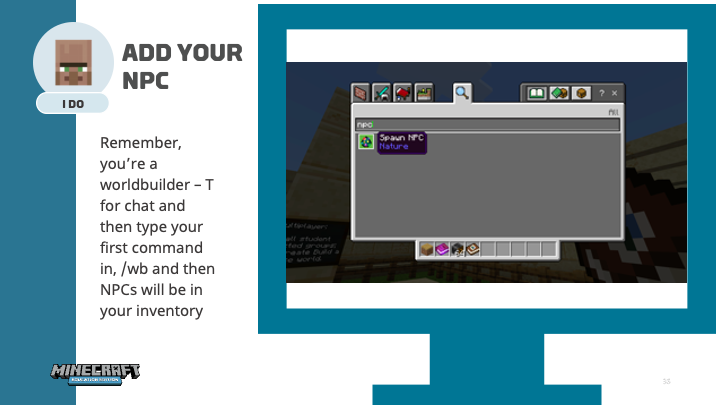
Hinzufügen von Spezialblöcken
Ein weiterer besonderer Aspekt des World-Builders ist das Hinzufügen von Spezialblöcken. Diese Spezialblöcke sind exklusiv für Minecraft Education und wurden entwickelt, um Ihnen zu helfen, Strukturen zu erhalten, die Sie behalten möchten, zu verhindern, dass Weltbesucher zu weit wandern und bestimmte Bereiche absperren, um sie zu bauen. Als Lehrkraft-World-Builder helfen Ihnen diese Blöcke beim Entwerfen und beim Verwalten der Lernenden, die mit Ihrer Welt interagieren (und wenn Lernende Welten erstellen, die andere erkunden können, helfen die Blöcke dabei, alles unter Kontrolle zu halten).
Um auf Spezialblöcke zugreifen zu können, müssen Sie sich im World-Builder-Modus befinden.
Grenzblöcke
Grenzblöcke sehen wie helle, rote Wände aus und strahlen kleine rote Partikel ab. Sie werden wie eine Wand platziert, verhalten sich jedoch eher wie ein Kraftfeld, das sich endlos nach oben und unten erstreckt. Vielleicht kommt Ihnen das bekannt vor: In Ihren ersten "Build a House"-Challenge- und "Build Furniture"-Welten haben Sie die Auswirkungen von Grenzblöcken gespürt und konnten den Ihnen zugewiesenen Bereich nicht verlassen. Dies ist hilfreich, um Spieler in einer bestimmten Welt zu steuern.
Was dieses Element verhindert:
- Darüber hinweg springen
- Hinüberklettern
- Durch sie hindurchgehen
- Darüber hinweg fliegen
- Darüber bauen
- Sich darunter hindurchgraben
- Zerstörung durch Spieler ohne World-Builder-Genehmigung
Zulassen- und Verweigern-Blöcke
Zulassen-Blöcke ermöglichen den Spielern das Erstellen und Zerstören. Diese Berechtigungen wirken sich nicht auf die Verwendung von Gegenständen wie Türen, Hebel oder Truhen aus.
Verweigern-Blöcke hindern daran, Dinge zu platzieren oder zu zerstören. Die Spieler können weiterhin mit Elementen interagieren, die durch Verweigern-Blöcke eingeschränkt werden.
Sie können Spezialblöcke unterirdisch platzieren, und sie werden weiterhin die gewünschte Wirkung haben. Dies eignet sich, wenn die Blöcke nicht dem entsprechen, das Sie vor Augen haben.
Testen Sie Ihre Spezialblöcke, indem Sie den World-Builder-Modus deaktivieren und sie dann ausprobieren.
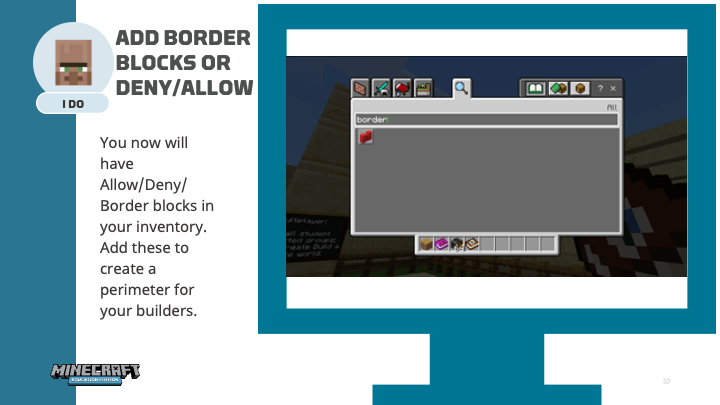

Verwenden von Code für schnelleres Bauen
Das Programmieren in Minecraft Education ist durch die Verwendung des CodeBuilders einfach. Mit dem Code Builder können Spieler schnell und einfach erstellen und bauen.
Beim Programmieren in Minecraft Education wird ein neuer Charakter namens Agent in der Welt in der Nähe Ihres Spielers angezeigt, wenn Code Builder gestartet wird. Dieser neue Agent weist Ihren Spielernamen auf, z. B.: AlexD.Agent. Dieser Agent hilft, Routine- und sich wiederholende Aufgaben wie das Erstellen von Wänden und landwirtschaftliche Tätigkeiten in Minecraft mithilfe von Codierung zu erledigen. In der Lektion Coding Your Agent werden die Kursteilnehmer beispielsweise aufgefordert, ihren Agent zu codieren, um vier verschiedene Formen an verschiedenen Orten der Welt zu erstellen. Das Tolle an dieser Lektion ist, dass zu erwarten ist, dass die Lernenden Änderungen vornehmen oder Debuggen müssen – dies gehört alles zur Fehler-Dynamik! Die Codierung kann weiterhin innerhalb des Minecraft Education-Spiels erfolgen, ohne den Agent zu verwenden.
Starten Sie den Code Builder mit den folgenden Schritten:
- Drücken Sie in der Welt die Taste C, wenn Sie eine Maus/Tastatur verwenden, ODER drücken Sie das Symbol neben Anhalten/chatten oben in der Mitte des Bildschirms, wenn Sie die Toucheingabe verwenden.
- Wählen Sie Microsoft MakeCode als Codierungsoption für die Zwecke dieses Moduls aus.
- Wählen Sie ein Tutorial zum Erstellen einer Wand aus.
- Der Code Builder kann in den Klassenraumeinstellungen für jede Welt aktiviert oder deaktiviert werden, bevor sie geöffnet wird.
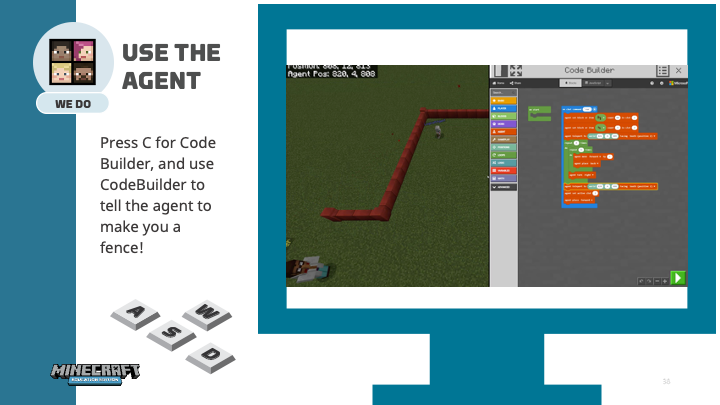
Nächster Schritt
Vielen Dank, dass Sie den gesamten Teil über dasLehren dieses Moduls absolviert haben. Jetzt können Sie mit dem Nachbauen der Welt beginnen.